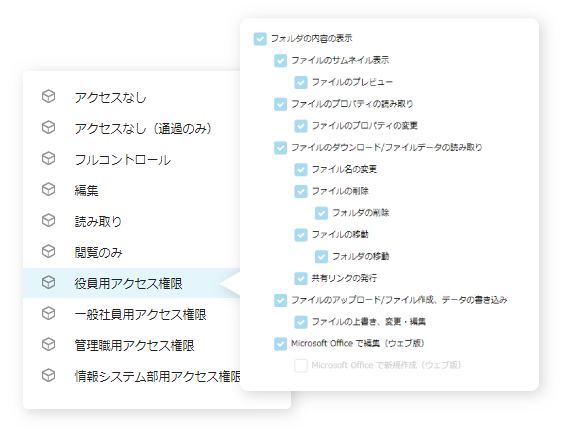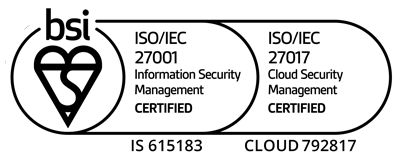Fileforce(クラウドファイルサーバー)内の
欲しい情報が簡単に見つかる!
エクスプローラーから瞬時に検索可能!
ファイル探しのストレスを解消します。
- 高度なExplorer上での検索が可能!
- 高速な検索でノンストレス!
ファイル検索でこんなお悩みはありませんか?
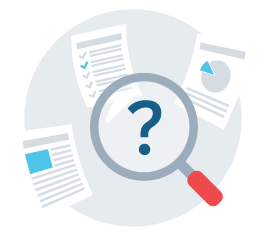
- 欲しいファイルやフォルダが
なかなか見つからない
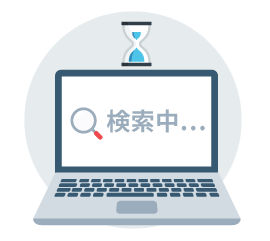
- ファイルの検索が遅くて
時間がかかる
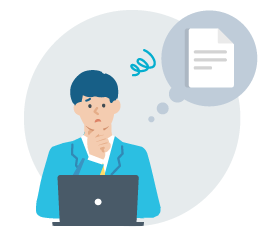
- ファイルやフォルダを勝手に移動されて場所が分からなくなった
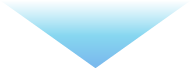 「IntelliSearch™」で解決! 社内の膨大なデータから欲しい情報がすぐに見つかる!
「IntelliSearch™」で解決! 社内の膨大なデータから欲しい情報がすぐに見つかる!
IntelliSearch™はFileforceに標準で搭載されている高度な検索機能です。
Fileforceに標準装備!「IntelliSearch™」の特長
01高速な検索結果表示がドライブ(エクスプローラー)からワンクリックで実現!
従来のエクスプローラーの検索機能の場合、検索速度が遅く数分待っても検索結果が表示されなかったり長時間待った挙句に欲しい情報が表示されない…なんてことはありませんか?
FileforceのIntelliSearch™では、使い慣れたドライブ(エクスプローラー)から右クリックするだけで、スピーディーかつ正確な検索を実現。
-
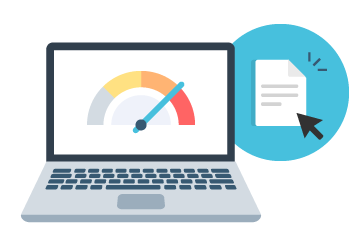
とにかく速い!膨大なファイルから一瞬で検索結果を表示
-
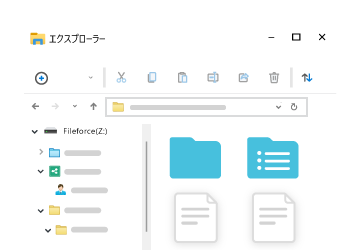
WebもDrive(エクスプローラー)からも使える
02プロパティ情報から検索可能!
フォルダやファイル名だけでなく、ファイルの形式や、いつ誰が作成、保存したかなどの情報で検索が可能!
例えばファイル名を覚えていない、キーワードが思いつかない、誰かにファイル名を変更されてしまった…といったようなケースでも目的のファイルをスピーディーに探せます。
例えば「先月Aさんが作成したPower Point」や「先週AさんとBさんが更新したExcelファイル」などのような情報だけで検索できます。
-
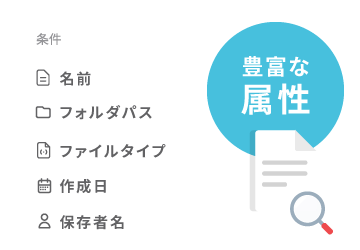
属性(拡張子、作成者、更新者、保存日)からも検索可能!
03AI検索機能
探したい情報を書き込むだけで、AIが検索実行!
条件を手動で細かく設定したり、難しい検索スキルは必要ないので業務の平準化や効率化を実現。
「Aさんが3ヶ月ぐらい前に作成したB社へのパワーポイント提案資料」や「3年前の開発部門のコストシミュレーション」など見たいファイルの情報をそのまま書くだけ!
04アクセス権限の継承
検索でも社内ポリシーをしっかり守り、安心・安全な情報管理を実現!
Fileforceのアクセス権限に応じた検索対象で、アクセス権限のないファイルは検索結果に表示されずファイルの存在すらわかりません。
例えば、社員の個人情報を含むような重要なデータもアクセス権限どおりにしか検索できないため、ファイルやフォルダの存在すら知られることなく守れます。
また、検索している最中に権限を変更した場合、アクセスできないファイルは検索結果で即時マスキングされるので安心です。
さらに…「IntelliSearch™ Pro」では、
「全文検索」「近傍検索」「マークアップ検索」機能が追加!
IntelliSearch™ Pro 01
全文検索
全文検索はファイル名だけでなく、Fileforce内のすべてのファイルの中身まで検索が可能。
Word、Power Point、PDFなどの文書系のファイルを文書の中身まで特定のキーワード(文字)で検索できます。
全文検索を使えば、「こういう内容の過去の提案書の事例はないだろうか?」や「こういうケースの業務委託契約書はどう書いていた?」などのケースに具体的な文書の中身から探せます。
これにより、欲しい情報をスピーディーに見つけ出し、無駄な時間を大幅に削減!業務効率化を実現します。さらに、退職者や他部署が作成した貴重な資料や過去の提案書も簡単にアクセスできるようになり、ノウハウの継承やナレッジの共有が加速します。
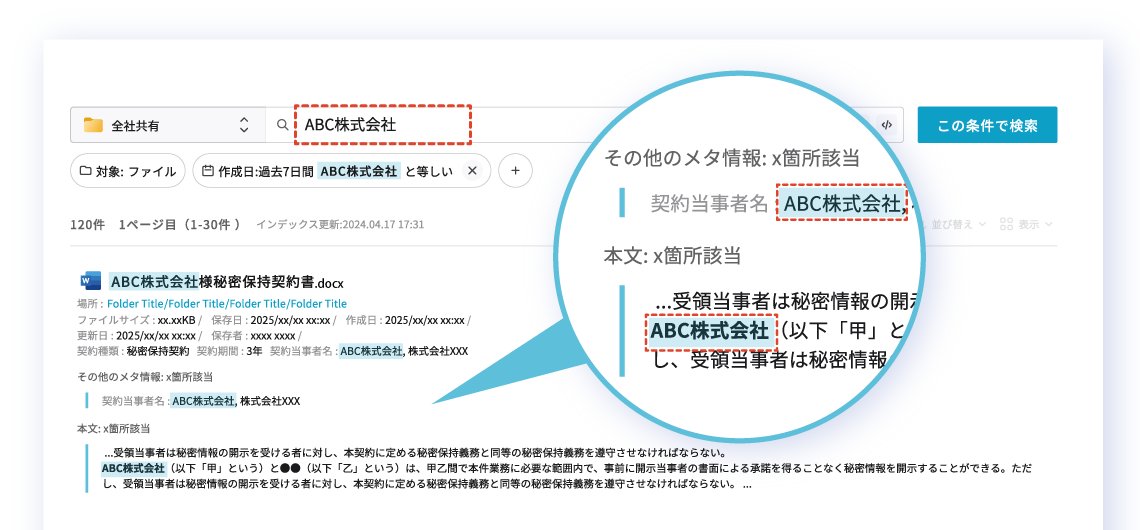
IntelliSearch™ Pro 02
近傍検索
近傍検索は検索したいフレーズを正確に指定しなくても、含まれるキーワードだけで簡単に検索!
似たような表現が含まれている文章を検索したい場合、フレーズ内のキーワードを指定するだけで欲しい情報に素早くアクセスできます。 キーワードの順番や間隔が指定でき、短い間隔で設定すれば無関係な情報をシャットアウト。
文脈に基づいたスマートな検索ができるため法律文書や技術文書など正確さが求められる場面で特にその威力を発揮します。
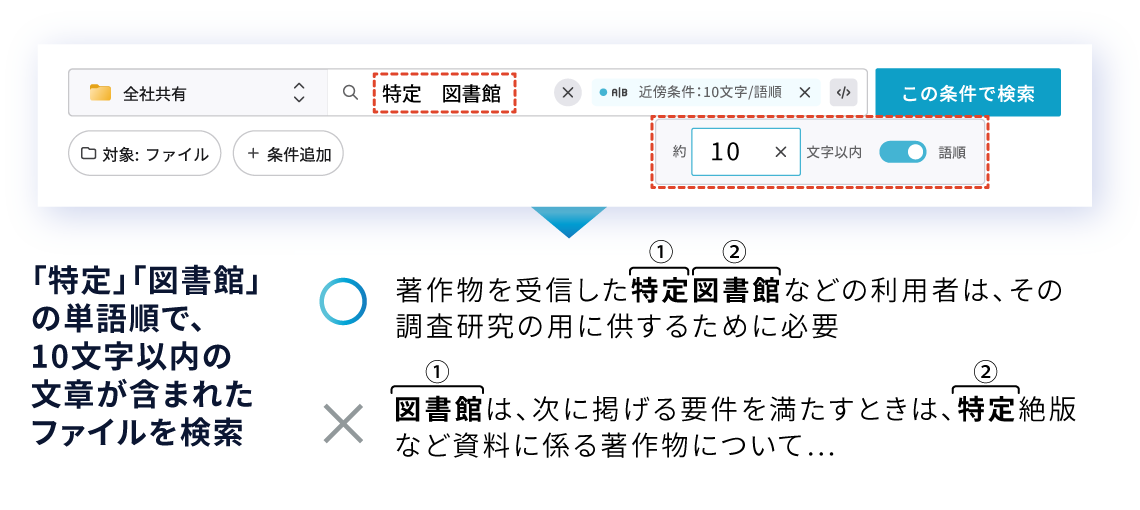
IntelliSearch™ Pro 03
マークアップ検索
マークアップ検索はANDやORなどの演算子で検索条件を指定し、ピタリと正確な検索を実現!複数の条件を組み合わせて由に検索できるので、複雑な条件や入れ子構造の検索にマッチします。例えば、以下は「Fileforce」と「会場」が15文字以内、かつ、「東京」か「大阪」が20文字以内にあるという検索で、複数の条件を組み合わせています。
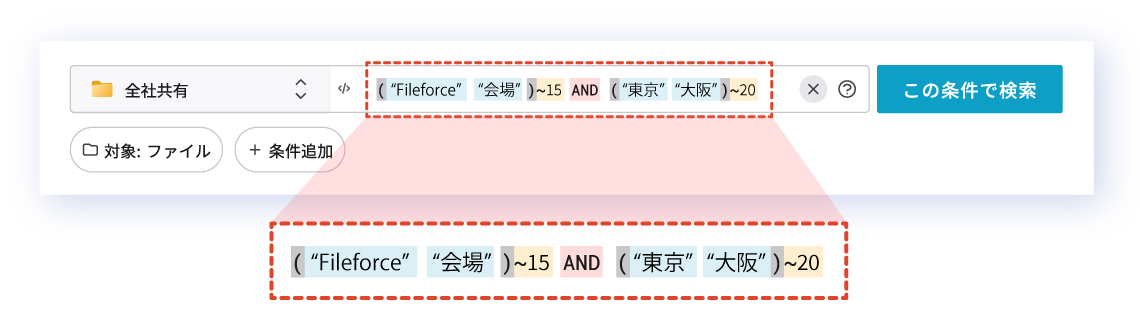
| "X" and "Y" | XとYの両方を含む |
|---|---|
| "X" or "Y" | XかYのいずれかを含む |
| ("X" and "Y") or "Z" | XとYの両方を含む、またはZを含む |
| "X" and not "Y" | Xを含み、かつYは含まない |
| "X" or not "Y" | Xを含む、またはYは含まない |
| ("X" "Y")~N | XとYがN文字以内に存在する(Nは半角数字) |
| ("X" "Y")~N+ | XとYが指定の順序で約N文字以内に存在する |
""を付けない場合、単語や語句に分割される場合があります。
IntelliSearch™ 機能詳細
| 機能 | IntelliSearch™ (標準装備) | IntelliSearch™ Pro (有償オプション) |
|---|---|---|
| ドライブ(エクスプローラー)からの検索 | 〇 | 〇 |
| WebUIからの検索 | 〇 | 〇 |
| 高速検索 | 〇 | 〇 |
| AI検索(検索条件自動作成) | 〇 | 〇 |
| 各種プロパティ情報での検索 | 〇 | 〇 |
| アクセス権限に応じた検索結果表示 | 〇 | 〇 |
| 検索条件の保存、検索履歴 | 〇 | 〇 |
| 関連度並び替え | 〇 | 〇 |
| 追加絞り込み機能 | 〇 | 〇 |
| 全文検索 | 〇 | |
| 近傍検索 | 〇 | |
| マークアップ検索 | 〇 |
仕様詳細
プロパティ情報
ファイル名、フォルダパス、ファイルタイプ、ファイルサイズ、作成日、更新日、保存日、保存者ID、保存者名、説明※1
※1 WEB版の「プロパティ」内にメモが書き込める「説明」という機能
全文検索対象ファイル
Excel、Power Point、PDF、テキスト(html、csv、tsv、logなど)、その他(ai、rtf)
「IntelliSearch™」
利用シーン・使い方
先週更新したプレゼン用のファイルどこに置いたっけ…?など
自分で作成した資料をどこに置いたかわからなくなってしまった。
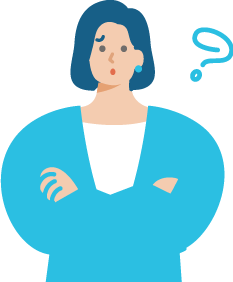
AI検索で解決!
AI検索に「先週、私が更新したパワーポイントのファイルを探して」と入力するだけで見つかります。
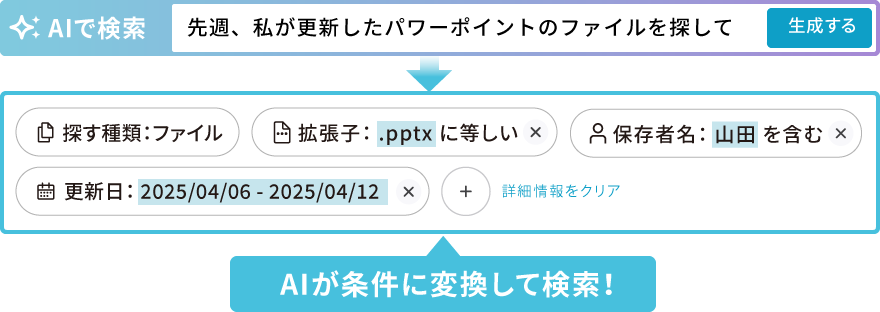
1年ぐらい前に同じようなケースの業務委託契約書があったはずなのだけど、
会社名が思い出せず探せない…
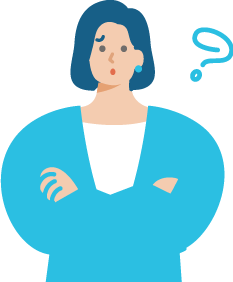
プロパティ情報からの検索で解決!
例えば、拡張子(Word)、作成者(自分)、保存日(1年前の1ヶ月間)、キーワード(業務委託契約書)のようにプロパティ情報とキーワードを組み合わせることで、あいまいな情報でも簡単に探せます。
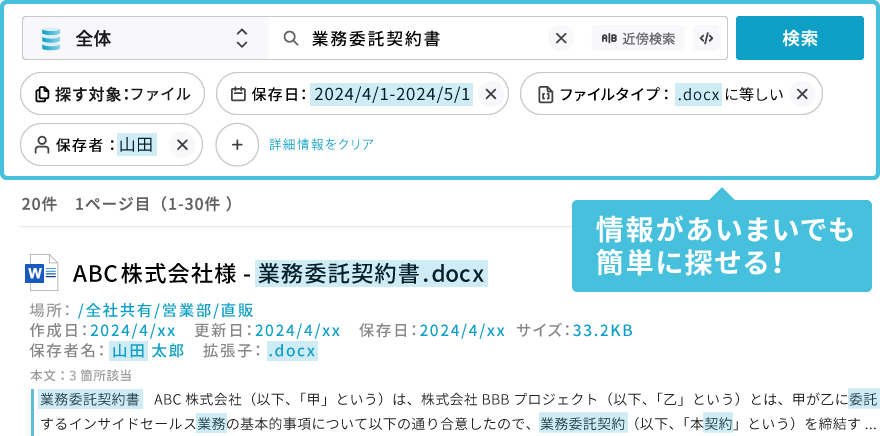
担当者も退職しているし部署ごとに保存場所も分かれているし全部見つけるのが一苦労…
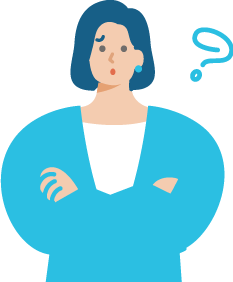
全文検索で解決!
設計情報・開発情報・メンテナンスマニュアル・ユーザマニュアルなど関連する情報を文書の中身まで検索し、全部署のファイルから横断して一気に探せます。
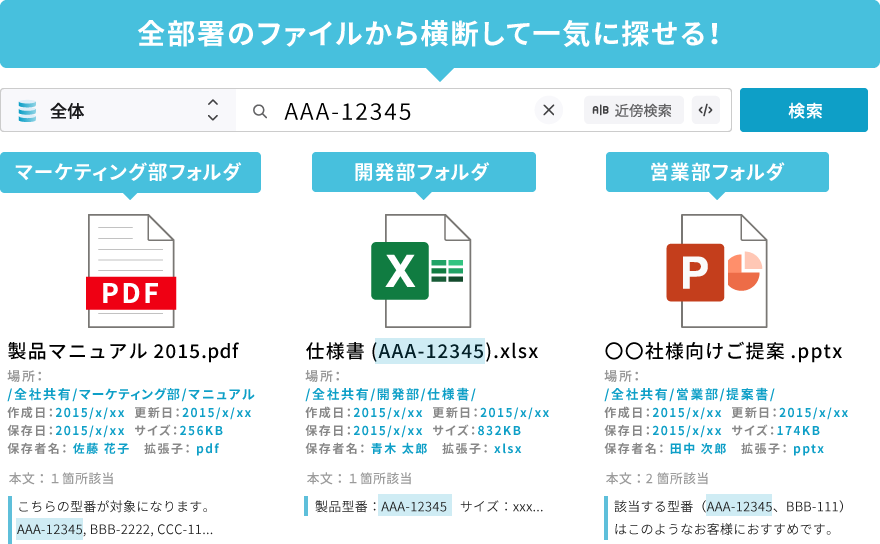
「IntelliSearch™」で得られるメリット
業務効率化
- 検索結果の高速表示、プロパティ情報からの検索、検索条件のAI補助などで無駄な時間を削減し、目的のファイルがすぐに見つかる!
ノウハウの継承、ナレッジマネジメント
- ファイル名がわからない、記憶があいまいなどのなかなか見つからないファイルも簡単に探せるため、個人が持つ知識や経験、過去のノウハウなどが組織内で共有・活用できる!
生産性向上
- 操作感の変わらないエクスプローラーから使えて、スピーディーで高精度な検索は全体的な生産性を向上。特に膨大なデータを取り扱う企業様にとって、メリットは無限大!